19 trucchi per padroneggiare Google Foto
Pubblicato: 2022-01-29Gli utenti di Internet non sono a corto di servizi che eseguono automaticamente il backup delle foto e forniscono l'accesso ad esse su qualsiasi dispositivo. Ci sono Dropbox, OneDrive, Amazon Photos e iCloud, tanto per iniziare. Ma Google Foto è cresciuto rapidamente dal suo lancio nel 2015.
Tuttavia, le notizie su Google Foto ultimamente non sono state rosee. Una volta offriva un backup davvero illimitato di tutte le foto (e i video) che scatti gratuitamente, anche se eseguiva il downgrade di tutte le foto oltre i 16 megapixel. Non più. Ora, ogni immagine che carichi, indipendentemente dalle dimensioni, viene conteggiata nei 15 GB di spazio di archiviazione online gratuito che ti sono stati assegnati con Google, che è condiviso con Gmail, Google Drive e altri servizi Google.
Google Foto è nato salvando la parte migliore del social network Google+ che nessuno voleva utilizzare: l'archiviazione e la condivisione delle foto. Google Foto ha anche sostituito la nostra precedente scelta dell'editore per il software fotografico, Picasa, il programma desktop acquisito da Google nel 2004. Puoi ancora utilizzare il software desktop Picasa, ma non riceverà mai un aggiornamento. È ora di lasciarlo andare.
Potresti essere così arrabbiato con Google da voler cambiare dopo il suo bait-and-switch, e non possiamo biasimarti. Se è così, ci sono molte alternative. Ma se stai con Google per un lungo periodo, forse anche disposto a pagare $ 1,99 al mese per 100 GB, continua a leggere per ottenere il massimo da esso. (Nota: i contenuti che hai caricato prima del 1 giugno 2021 non vengono conteggiati nei tuoi 15 GB.)
1. Mostra una presentazione
Accedi a qualsiasi album di immagini e visualizzalo come una presentazione, il che è particolarmente utile quando abbini il tuo dispositivo a Chromecast con Google TV su una TV di grandi dimensioni. Sul Web o nell'app Android, tocca il menu con i puntini di sospensione in alto a destra. Seleziona Presentazione e l'album che stai visualizzando visualizzerà le foto in ordine.
2. Gioca con la ricerca
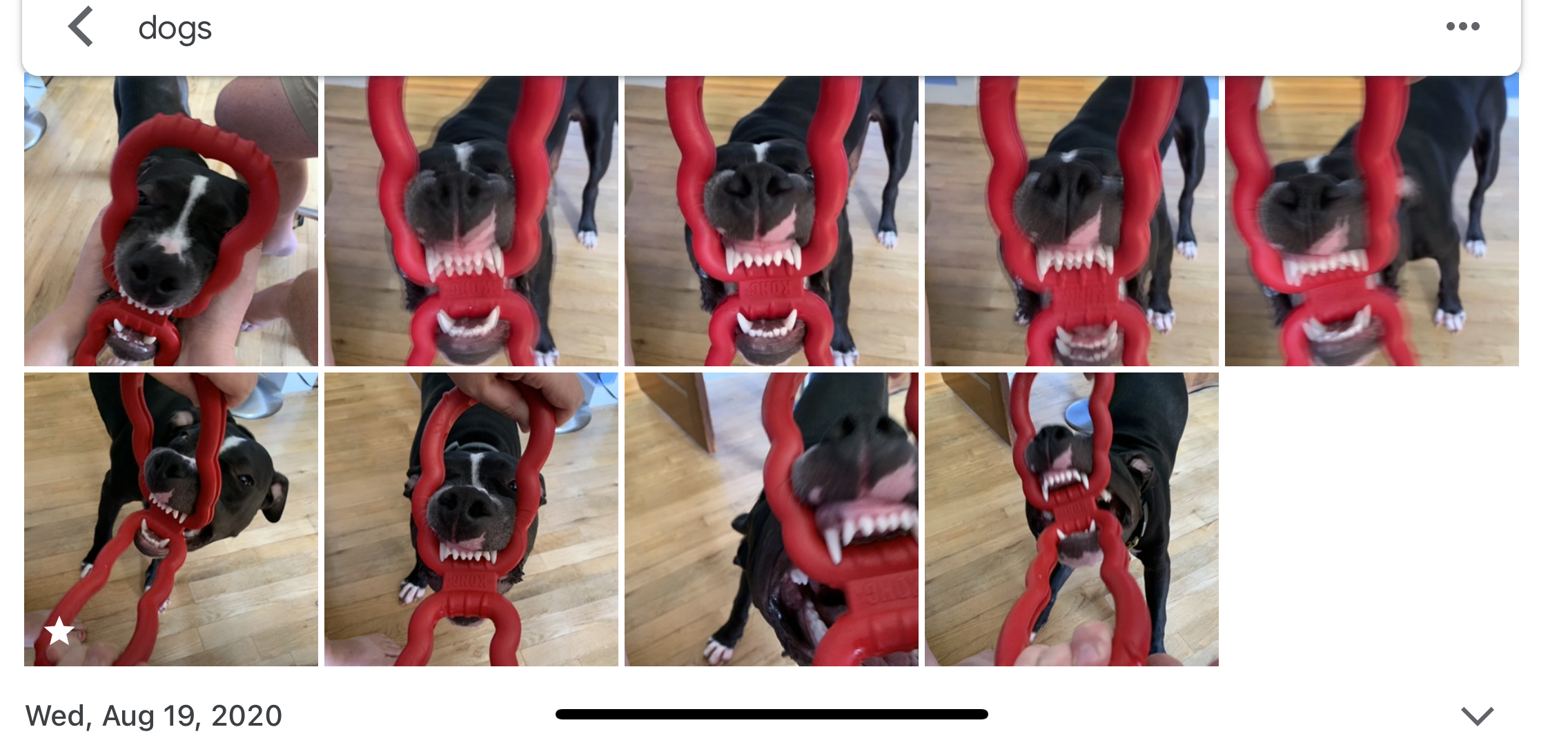
Prova alcune ricerche in Google Foto, utilizzando termini comuni e oscuri. La codifica automatica delle immagini di Google è piuttosto sorprendente, al di là del semplice riconoscimento facciale (che identificherà le persone nelle foto anche se sono in background). Ad esempio, una ricerca del termine "cane" ha ottenuto praticamente tutte le immagini che potevo concepire con i miei cuccioli nelle foto, anche alcune con solo una statua o una zampa di un cucciolo. A proposito, non ho taggato nessuna di quelle foto con "cane" o "statua": Google lo sa. Utile e inquietante! (Ha anche inserito immagini di animali di peluche, una marmotta e mio fratello con un costume da Chewbacca, quindi l'utilità è negli occhi di chi guarda.)
Anche le ricerche della posizione sono facili con la geo-tagging, rendendo facile trovare, ad esempio, tutte le foto delle tue vacanze contemporaneamente.
3. Etichetta le persone e crea un album dal vivo
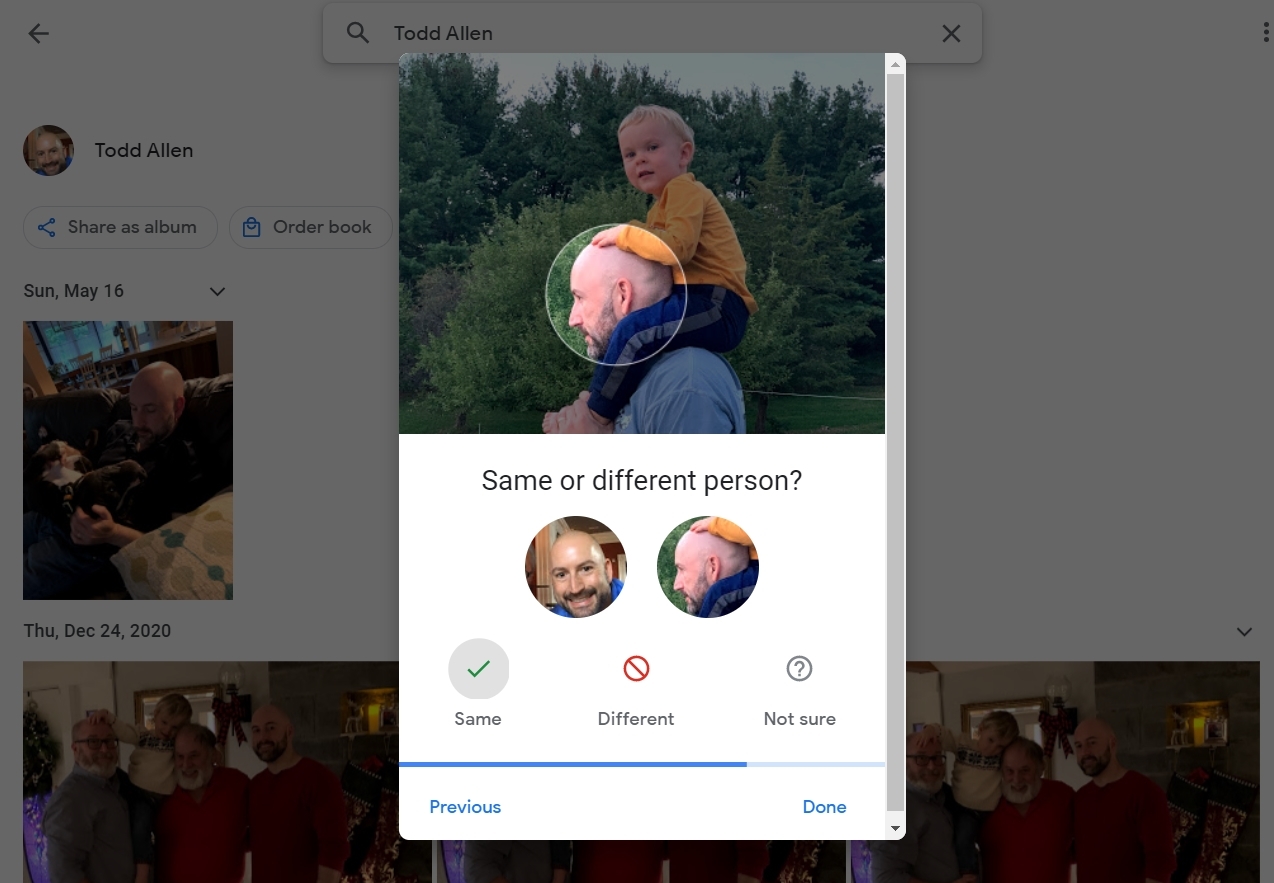
Se sei sull'app mobile, tocca Cerca (o sull'app Web, fai clic su Esplora a sinistra) e nella parte superiore dello schermo vedrai Persone e animali domestici . È dotato di una fila di colpi alla testa dalle tue foto. Fai clic su una persona senza etichetta e inserisci il suo nome. In futuro, la ricerca per nome in Google Foto renderà più facile trovare (quasi) tutte le immagini di quella persona, cane o gatto. Il face-matching di Google si occupa del resto. (Potrebbe essere necessario attivare quella funzione nell'app per Android.)
Dopo aver etichettato persone e animali domestici in Google Foto, usali per creare un album live, che aggiungerà automaticamente le foto di determinate persone a quell'album mentre vengono caricate o salvate su Google Foto. Hanno un pesante limite di 20.000 immagini ciascuno. Quando crei un nuovo album su dispositivo mobile, tocca Aggiungi automaticamente foto di persone e animali domestici , seleziona le persone o gli animali domestici che desideri includere nel menu a comparsa, tocca Conferma e sei a posto.
Per aiutare Google a perfezionare il riconoscimento facciale, vai in un album live, tocca il nome della persona e Google Foto potrebbe visualizzare un pulsante di menu che dice Stessa persona o persona diversa? per permetterti di fare un'abbuffata di abbinamento facciale che migliora i risultati.
4. Crea un nuovo album live da un vecchio album
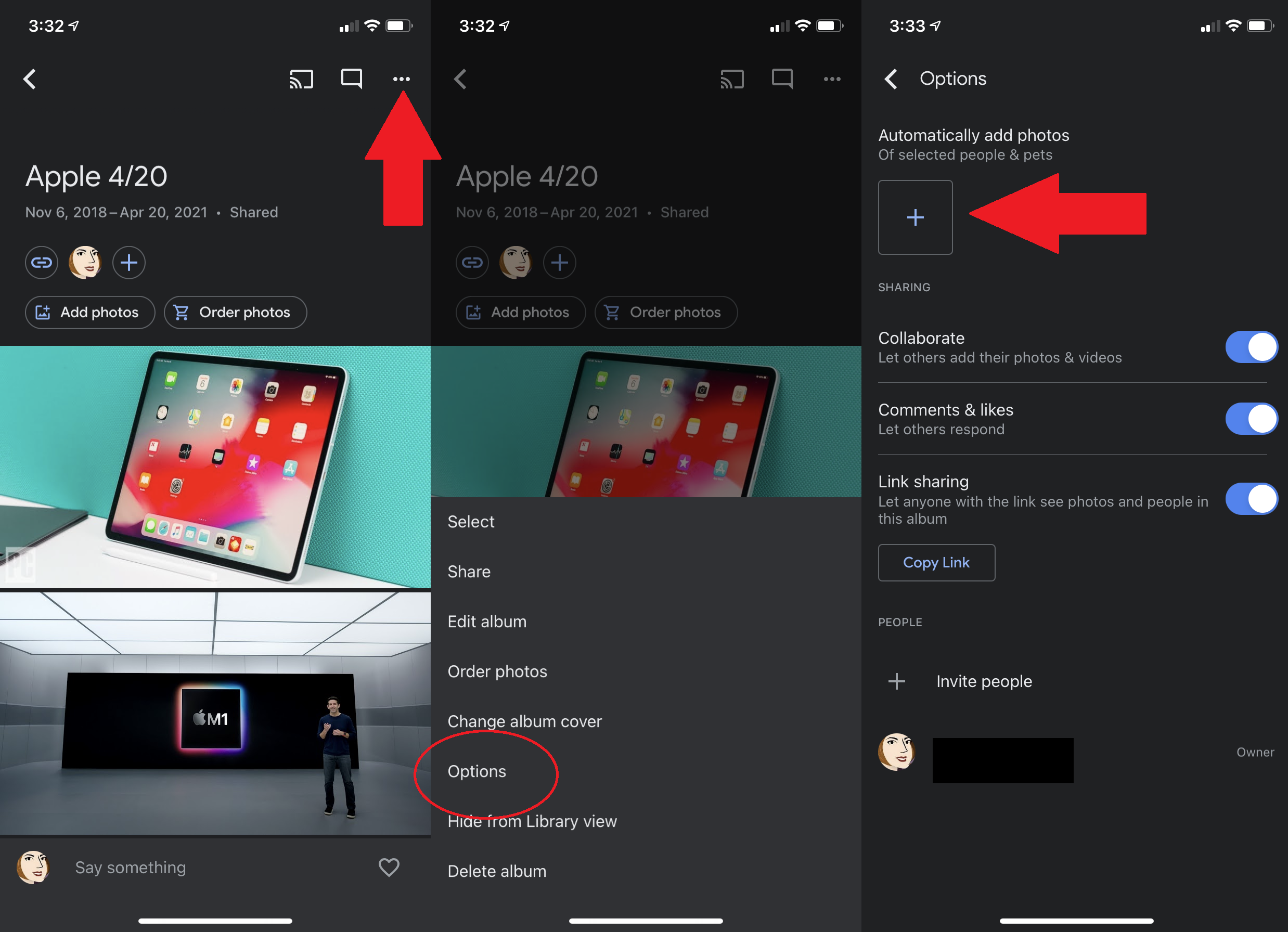
Per trasformare un album esistente in un album live, aprilo, tocca il menu con i puntini di sospensione e seleziona Opzioni. L'opzione per aggiungere automaticamente le foto è proprio lì: fai clic sull'icona + e aggiungi una persona o un animale domestico a cui è già stato assegnato un nome. Nuove foto scorreranno nell'album mentre le scatti.
5. Condividi una libreria automaticamente
La condivisione è un segno distintivo di quasi tutto ciò che fai con le immagini online e Google Foto non fa eccezione. In particolare, puoi condividere l'intera libreria di foto con il tuo partner.
Sul desktop, seleziona Condivisione nella barra di navigazione a sinistra e fai clic su Condivisione partner (su dispositivo mobile è sotto il tuo avatar > Impostazioni di Google Foto > Condivisione partner ). Scegli tra i tuoi contatti una persona che utilizza anche Google Foto, quindi puoi scegliere di condividere tutte le foto o le foto di persone specifiche (facile grazie al riconoscimento facciale integrato). Specifica se desideri condividere solo le immagini da una data specifica in avanti. Una volta confermata, quella persona avrà accesso a tutte le immagini oa quel volto ogni volta che viene riconosciuta.
Questa è la condivisione solo a senso unico. Se vuoi vedere la stessa persona nelle foto del tuo partner, deve condividerla con te. Che è facile; quando accettano, chiedi loro di fare clic su Condividi di nuovo in alto a destra.
6. Non condividere la tua posizione
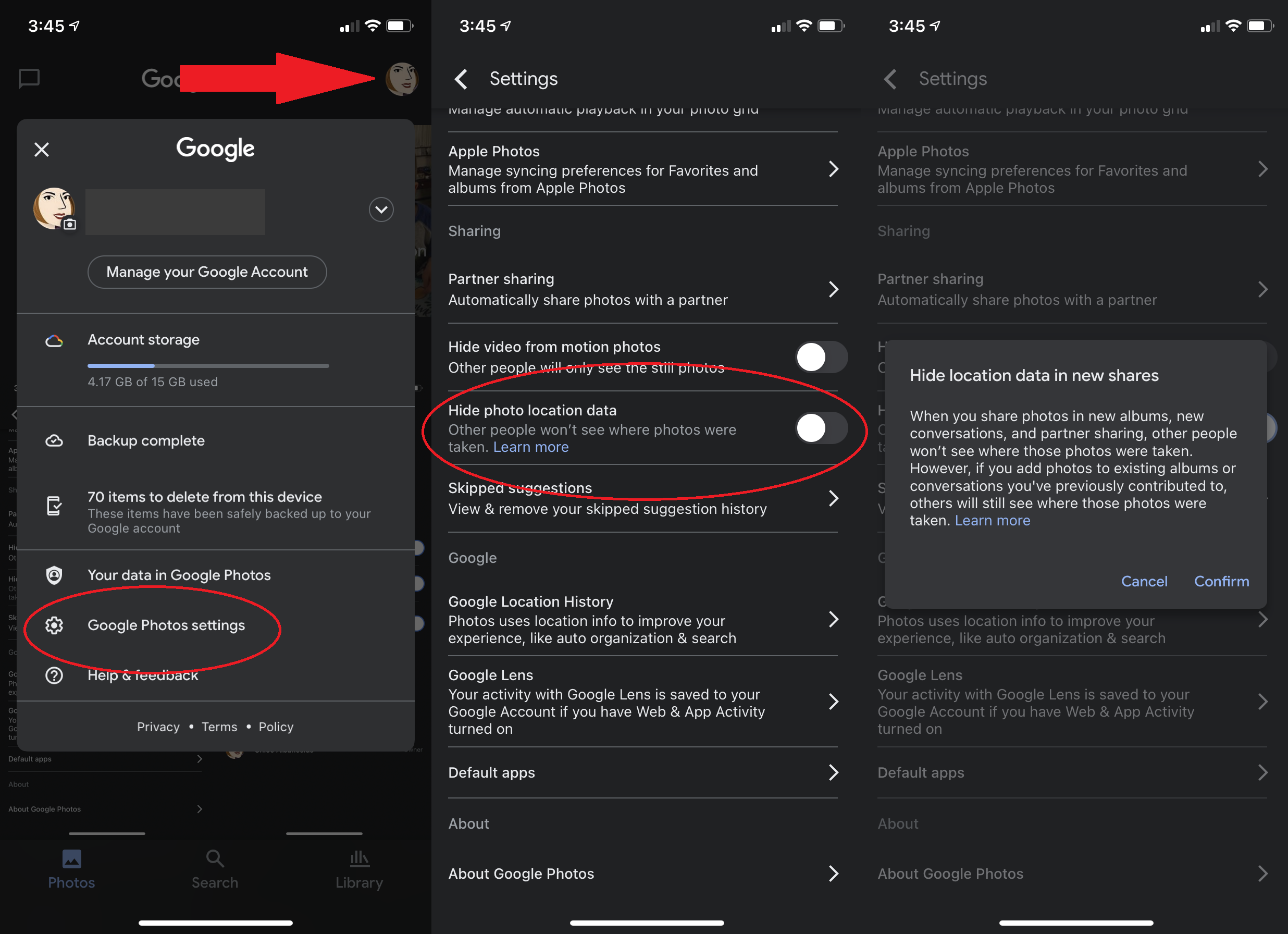
Le immagini scattate con quasi tutti i dispositivi al giorno d'oggi, in particolare gli smartphone, hanno dati sulla posizione. Google Foto lo utilizza per mappare attivamente dove sono state scattate le tue foto. Questa è una caratteristica interessante per te, ma quando condividi un'immagine, potresti non volere che il destinatario sappia esattamente dove è stata scattata la foto. Disattivalo accedendo a Impostazioni > Nascondi dati sulla posizione delle foto (cellulare) o Impostazioni > Condivisione > Nascondi dati sulla posizione delle foto (desktop). Quindi, quando generi un collegamento per condividere un'immagine, la persona che vede l'immagine in quel collegamento non riceverà alcun geo-dati. (Questo non funziona se condividi con altri mezzi, come i social media.)
7. Selezione rapida delle immagini

Su un dispositivo mobile, tieni il dito su un'immagine da selezionare, quindi trascina la punta del dito. Tutte le immagini toccate verranno selezionate. Ciò semplifica notevolmente l'eliminazione o lo spostamento di un gruppo di foto in batch o il loro utilizzo con strumenti speciali come la creazione di animazioni, filmati o collage.
8. Salva spazio di archiviazione del dispositivo
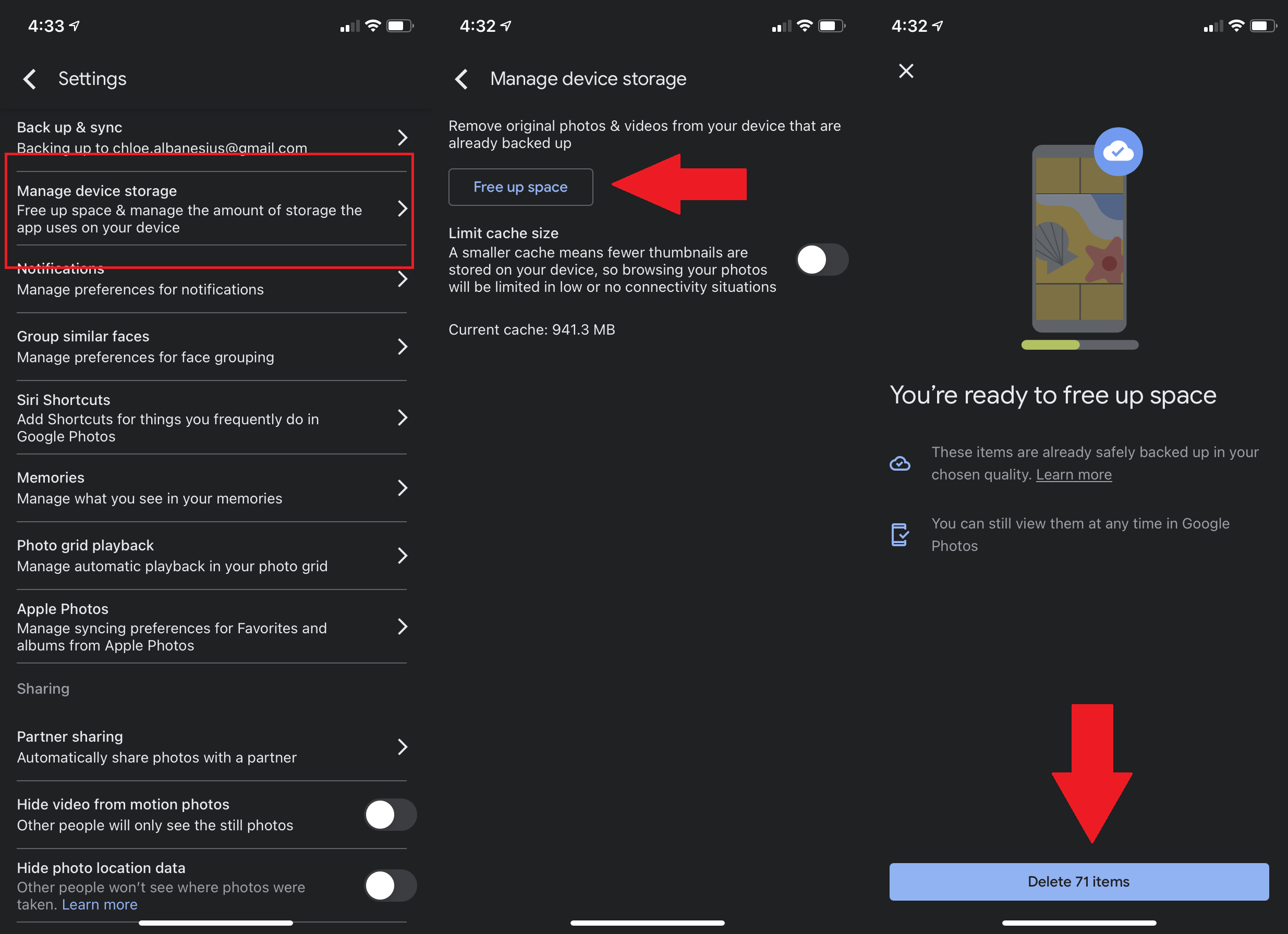
Con Backup e sincronizzazione, Google Foto caricherà e memorizzerà automaticamente tutte le foto dal tuo telefono. E una volta eseguito il backup di un'immagine, l'app può eliminare la versione locale dal tuo telefono o tablet per liberare spazio prezioso. Fallo in iOS e Android tramite Impostazioni> Gestisci spazio di archiviazione del dispositivo > Libera spazio . Ti chiederà se desideri rimuovere davvero tutte le immagini di cui Google Foto ha eseguito il backup perché significa eliminarle dalla tua Galleria Android o dall'app Foto di iOS (sebbene risiedano temporaneamente nella cartella eliminata di recente).
9. Modifica in profondità il Deep Blue
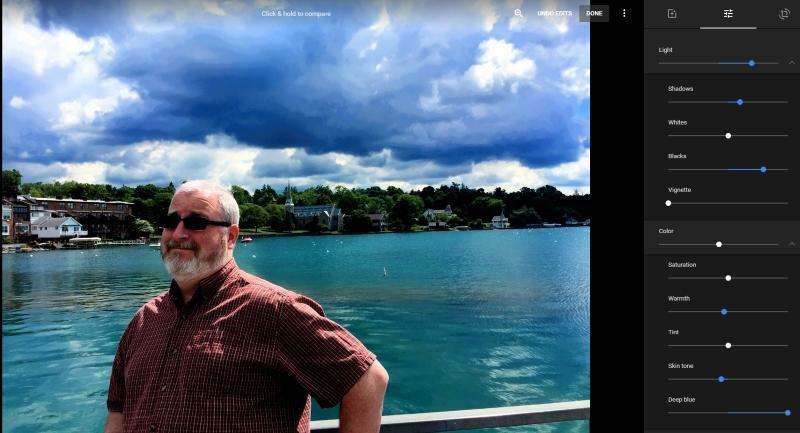
Il fotoritocco di base su Google Foto è un gioco da ragazzi: fai clic su un'immagine, fai clic sull'icona Modifica e ti vengono presentati i filtri da applicare; cursori per regolare, luce e colore (oltre a un cursore "Pop" per far risaltare di più l'immagine); e uno strumento di ritaglio/rotazione veloce. Sono strumenti semplici che funzionano su dispositivi mobili e desktop.

Quando regoli la luce e il colore, ottieni alcuni extra facendo clic sulla freccia giù accanto a ciascun dispositivo di scorrimento. Sotto Luce , ci sono esposizione, contrasto, luci, ombre, bianchi, neri e vignettatura (per mettere in evidenza una sezione dell'immagine). Sotto Colore c'è saturazione, calore, tinta, tonalità della pelle e blu intenso. Quest'ultimo regola solo il colore blu, il che è bello quando gli scatti coinvolgono l'acqua. (Per i verdi lussureggianti, aumenta la saturazione, quindi diminuisci il tono della pelle e il blu intenso).
Quando apporti modifiche sul desktop, fai clic e tieni premuto il cursore sull'immagine (o tieni premuta la lettera "O" sulla tastiera) per vedere immediatamente come appaiono le modifiche rispetto all'originale.
10. Applicare le stesse modifiche a più scatti
Se hai perfezionato le modifiche su un'immagine, applicale a un gruppo di foto. Sul desktop, durante la modifica di un'immagine, vai al menu a tre punti e seleziona Copia modifiche . Sul resto delle immagini, usa lo stesso menu per Incollare le modifiche. Puoi anche usare semplicemente le scorciatoie da tastiera copia/incolla (rispettivamente Ctrl+C e Ctrl+V). Questa non è un'opzione sulle app mobili.
11. Salva una copia durante la modifica
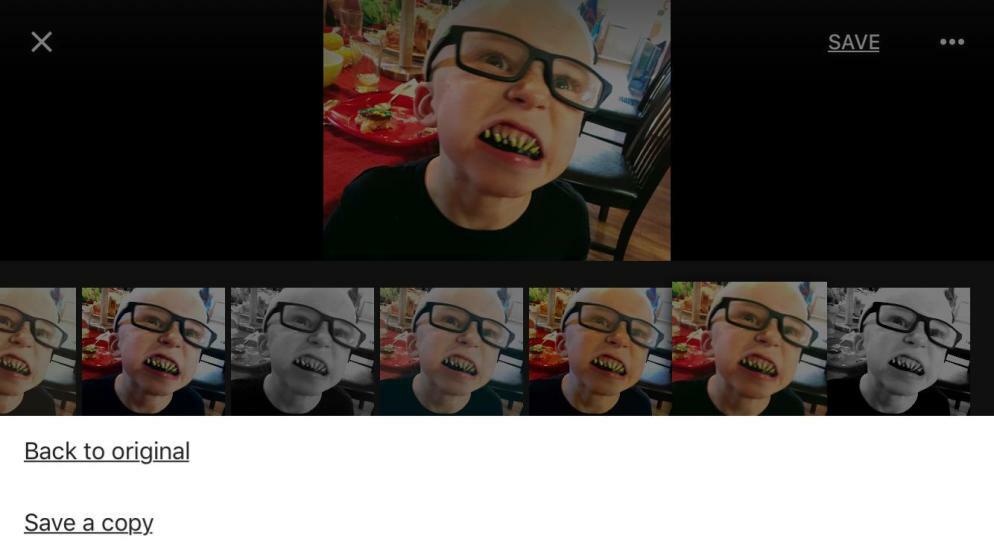
Quando si salva un'immagine dopo la modifica, l'app chiede se si desidera salvare le modifiche, quindi sovrascrivere l'immagine originale memorizzata sul dispositivo. Se non vuoi che ciò accada, premi l'icona a tre punti per tornare all'originale o per salvare una copia , quindi avrai entrambe le versioni. (È vero il contrario se stai modificando un'immagine con qualsiasi funzione di profondità di campo, come con un iPhone X o superiore utilizzando la funzione della modalità Ritratto; quindi salva una copia per impostazione predefinita.)
Nella versione dell'app web, dice Fatto invece di Salva e non ti chiederà prima di sovrascrivere, lo fa e basta. Ma puoi accedere nuovamente al menu per salvarne una copia. E puoi sempre annullare le modifiche precedenti quando utilizzi la versione desktop/web, anche se l'hai modificata nell'app mobile.
12. Fai un film
Google Foto ovviamente non è solo per le foto e nemmeno i suoi strumenti di modifica. Puoi anche apportare alcune modifiche rudimentali ai video, ma solo sui dispositivi mobili. Apri un video e premi l' icona Modifica per accedere ad alcuni strumenti rapidi per tagliare la lunghezza, applicare filtri, esportare un fotogramma, ritagliare a una nuova risoluzione e persino ruotare il video fino a 45 gradi.
Il divertimento sta nel mettere insieme più clip video in un film. Vai in Cerca > Video per trovare i tuoi clip, seleziona quelli che starebbero benissimo insieme e dal menu Più (+), seleziona Film . L'app "scaricherà clip" e visualizzerà un'interfaccia con una piccola clip di ciascuno dei tuoi video, unita alla musica raccolta dall'IA di Google. Taglia ogni clip per scegliere la parte migliore. Fai clic sulla nota musicale per cambiare la musica che Google sceglie per te, scegliere dai tuoi brani o rimuoverla del tutto.
13. Crea collage, animazioni e altro
Non aver paura che la sezione di Google Foto chiama Utilità. Questi strumenti offrono suggerimenti, come creare collage di foto simili, ruotare immagini che a Google sembrano orientate in modo errato, persino creare animazioni di immagini in una serie o da video. Oppure crea il tuo film, collage, animazione.
14. Recupera gli oggetti per 60 giorni
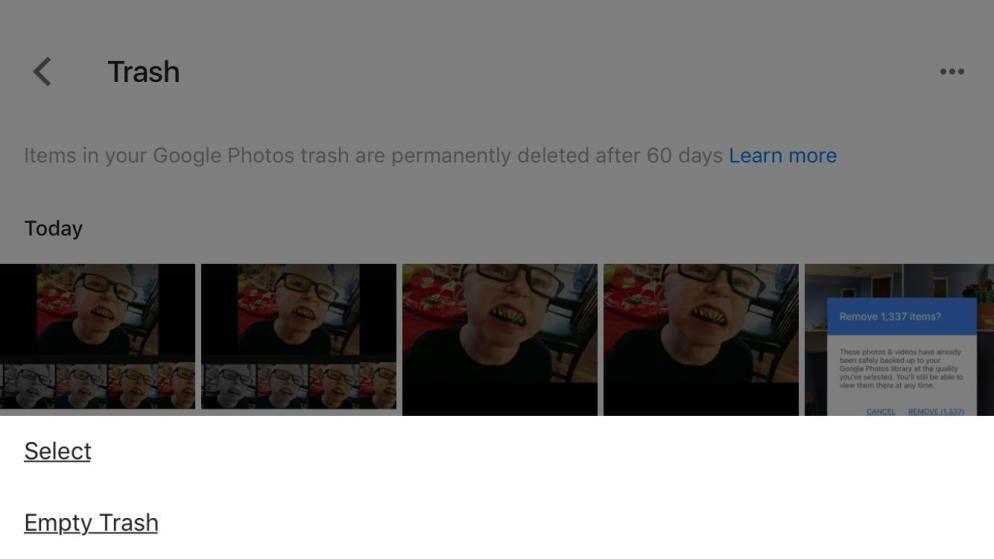
Hai eliminato un'immagine che vuoi indietro? Vai alla barra di navigazione a sinistra sul desktop o tra i pulsanti in alto sull'app mobile e seleziona Cestino. Le immagini cancellate restano qui per un paio di mesi prima che spariscano davvero. A meno che tu non abbia premuto l'opzione SVUOTA CESTINO. Poi sono toast.
15. Scarica tutte le foto di Google
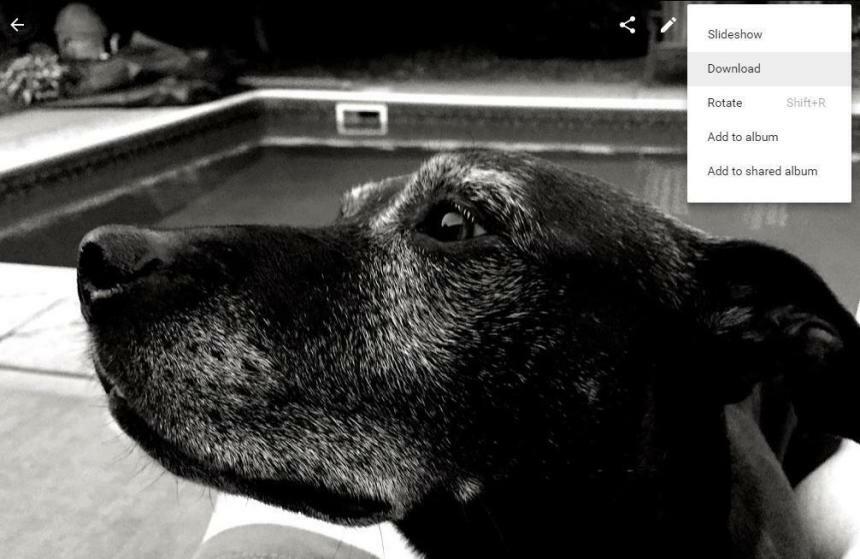
Gli strumenti di editing su Google Foto sono, infatti, piuttosto deboli rispetto agli strumenti di editing professionali. Se devi importare una o due immagini da Google Foto in un editor di immagini desktop, è facile da scaricare. Per una singola immagine, fai clic sulla foto, quindi su Scarica . Lo stesso vale per gli album (seleziona Scarica tutto ) o per il download di più miniature selezionate. Se lo fai in questo modo, puoi ottenerne solo 500 alla volta; Google Foto li fornisce come file ZIP.
Il modo migliore (e unico) per scaricare ogni immagine in Google Foto è utilizzare Google Takeout, il servizio fornito da Google in modo da poter prendere tutto ciò che hai archiviato su un servizio Google.
16. Immagini d'archivio che vale la pena conservare, ma non vedere
La fotocamera dello smartphone viene utilizzata per scattare foto non solo di amici e familiari. Usalo per le schede dei vaccini, i menu dei ristoranti, i cartelli orari dei negozi, le pagine dei taccuini, le targhe dei veicoli che ti riempiono di rabbia, ecc. Possono essere tutte informazioni utili in seguito. Certo, non è carino e potresti non voler vedere quelle immagini nel tuo stream di Google Foto. Il servizio lo sa: vai in Utilità e seleziona Sposta foto nell'archivio . Impazzire. Proprio come con Gmail, un elemento archiviato non viene eliminato e puoi trovarlo in seguito con una ricerca. Oppure fai clic su Archivio a sinistra (su desktop) o in Libreria (su dispositivi mobili). Purtroppo, Google Foto non effettua ricerche nel testo di un'immagine, quindi non puoi semplicemente digitare le parole che hai in un'immagine (come il nome di un ristorante in un menu) per trovarlo.
17. Foto dal vivo dal vivo
Le Live Photos di Apple, che aggiungono video di 1,5 secondi su entrambi i lati di una foto, sono in circolazione dall'iPhone 6s e Google Foto supporta questi piccoli mini-film. Le Live Photos hanno un piccolo pulsante di attivazione/disattivazione nella parte superiore, che ti consente di disattivare l'animazione se lo desideri. Se lasci l'animazione attiva, viene riprodotta in un ciclo infinito, con il suono. Se modifichi una Live Photo in Google Foto, viene salvata come fermo immagine.
Condividere una Live Photo da un iPhone a qualcuno che non ha un iPhone 6s o superiore in genere significa perdere il movimento, e questo è vero se esegui una condivisione diretta anche da Google Foto (ad esempio, prova a inviarlo tramite iMessage). Tuttavia, Google Foto ha una soluzione alternativa: utilizza il menu su una Live Photo per scaricare video. Salverà il video direttamente in Google Foto, persino eseguirà il loop tre volte per te. Usa gli strumenti di Google Foto per tagliare la lunghezza o ruotarla, quindi condividila ovunque. Non puoi salvarlo come GIF animata da Google Foto, ma Google offre un'app iOS gratuita chiamata Motion Stills per gestirlo.
18. Blocca una cartella
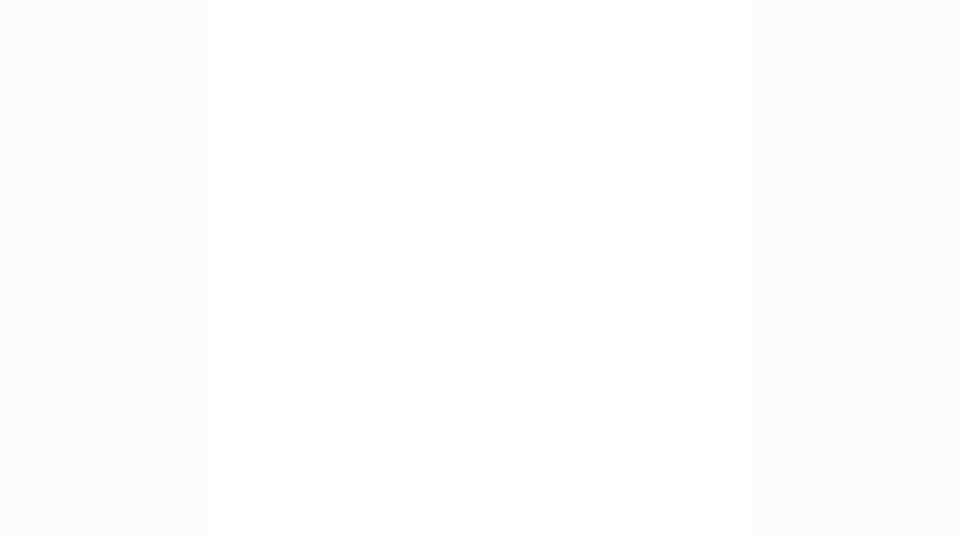
Infine, c'è un'opzione in ritardo per quelli di voi con alcune foto sul telefono che non volete che nessun altro veda, ma è limitata. Innanzitutto, lo troverai solo sui telefoni: non puoi vedere (né creare) questa cartella su un desktop, affatto. In secondo luogo, è attualmente solo sui telefoni Google Pixel e presto su altri dispositivi Android. Il succo è che crei la cartella e tutto ciò che archivi in essa non verrà mostrato in una griglia o in nessun album. L'unico modo per vedere cosa c'è dentro è utilizzare la sicurezza del telefono (che si tratti di impronte digitali, riconoscimento facciale o passcode).
19. Stampa un libro
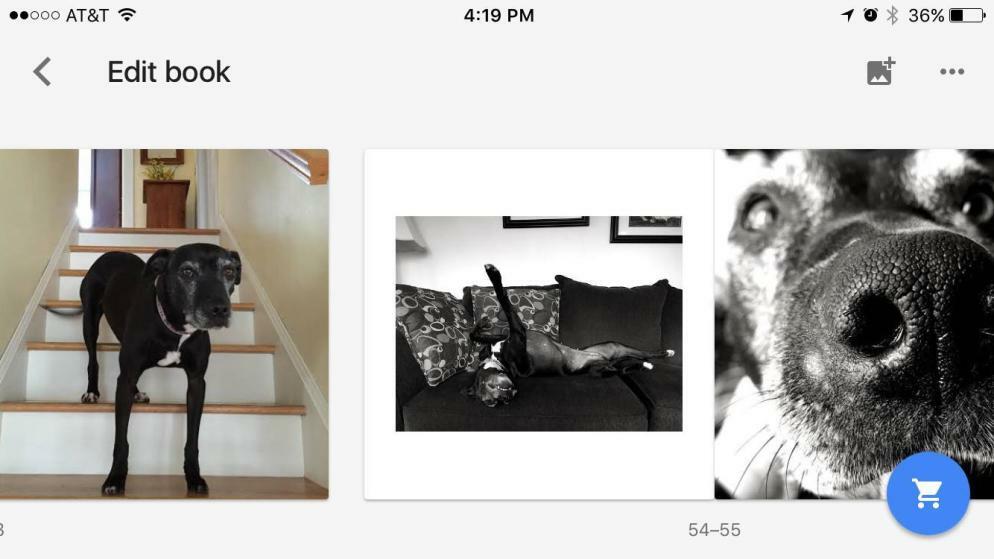
I fotolibri ti consentono di condividere le foto con un amico o un familiare luddista. Sono $ 9,99 per una copertina morbida quadrata da 7 pollici o $ 19,99 per una copertina rigida quadrata da 9 pollici; ognuno ha un minimo di 20 pagine, ma puoi aggiungere pagine extra per 35 ¢ nella versione morbida o 65 ¢ nella copertina rigida. È consentito un massimo di 100 foto per libro, ovvero 100 pagine. La spedizione non è inclusa. Ecco il nostro tutorial completo su come creare un fotolibro di Google Foto.
